13.4 Importando documentos para uma biblioteca do GroupWise
Você pode importar documentos criados fora do GroupWise para uma biblioteca do GroupWise.
Esta seção contém os seguintes tópicos:
13.4.1 Especificação de arquivos a serem importados
Ao especificar os documentos que deseja importar, você pode selecionar arquivos individuais ou selecionar uma ou mais pastas e importar todos os documentos dessas pastas. Essa ação facilita a importação de grandes quantidades de documentos sem que seja necessário selecionar cada documento individualmente.
Importação de pastas
Quando você importa uma pasta, o GroupWise importa os documentos contidos nela; no entanto, ele não importa a pasta propriamente dita nem sua estrutura. As pastas não são importadas porque os documentos da Biblioteca do GroupWise não são armazenados em uma estrutura de pasta e, portanto, as pastas não têm significado na biblioteca.
Ao importar documentos de uma pasta, você pode especificar se deseja importar todos, alguns ou nenhum dos documentos contidos nas subpastas da pasta. Além disso, você pode determinar os tipos de arquivos que deseja importar, especificando as extensões dos arquivos na caixa Filtro de Nomes de Arquivo.
13.4.2 Seleção de um método de importação
Por padrão, o GroupWise executa uma Importação Rápida e copia os documentos que você especifica na biblioteca padrão. Se desejar ter maior controle sobre o modo como seus documentos são importados, desmarque a caixa de seleção Importação Rápida. Esse procedimento permite uma importação personalizada.
Ao executar uma importação personalizada, você pode especificar as seguintes informações:
- Se deseja copiar ou mover os documentos para a biblioteca.
- O nome e o local de um arquivo de registro para gravar mensagens de status e erros de importação.
- A biblioteca em que os documentos devem ser armazenados.
- Se deseja ou não criar referências de documentos em uma pasta. Ao criar referências de documentos, especifique em qual pasta da lista de pastas você deseja armazená-las.
- Se deseja especificar propriedades para cada documento individualmente ou se o GroupWise deve criar as propriedades dos documentos usando os valores padrão.
- Se os nomes de arquivos atuais serão ou não usados como parte do assunto do documento.
13.4.3 Importando documentos com a Importação Rápida
-
Clique em > .
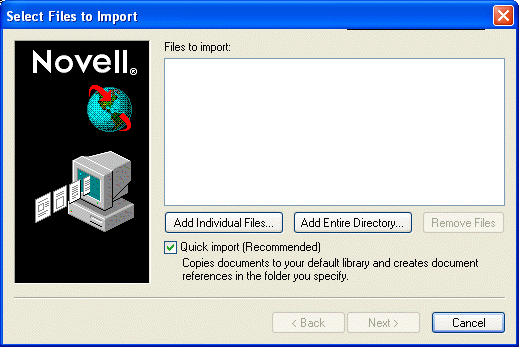
-
Clique em , selecione os arquivos que você deseja importar e clique em . (Para selecionar vários arquivos, pressione a tecla Ctrl e clique em cada documento adicional.)
ou
Clique em , selecione as pastas que contêm os documentos a serem importados.
Digite uma extensão de arquivo, como *.doc ou *.wpd no campo se quiser importar tipos de arquivos específicos das pastas selecionadas e, em seguida, clique em .
-
Clique em .
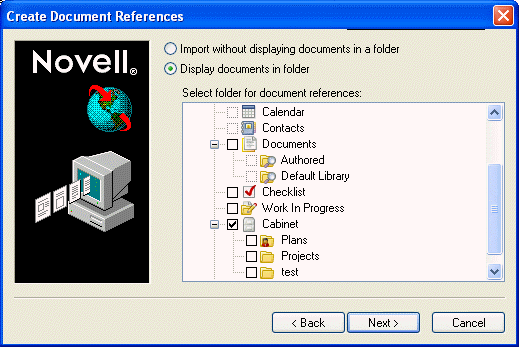
-
Se você quiser que o GroupWise crie referências para cada documento, clique em e, em seguida, clique na pasta em que deseja armazenar as referências de documento.
ou
Se não desejar criar referências de documentos, clique em .
Se não criar referências de documento durante a importação, você poderá criá-las mais tarde usando > > .
-
Clique em .
-
Clique em para iniciar a importação.
O GroupWise copia os documentos para a biblioteca especificada.
Você também pode importar um documento arrastando-o de uma janela ou da sua área de trabalho para uma pasta do GroupWise.
13.4.4 Importando documentos com a importação personalizada
-
Clique em > .
-
Clique em , selecione os arquivos que você deseja importar e clique em . (Para selecionar vários arquivos, pressione a tecla Ctrl e clique em cada documento adicional.)
ou
Clique em e selecione as pastas que deseja importar.
Digite uma extensão de arquivo, como *.doc ou *.wpd no campo se quiser importar tipos de arquivos específicos das pastas selecionadas e, em seguida, clique em .
-
Verifique se a opção está desmarcada.
-
Clique em .
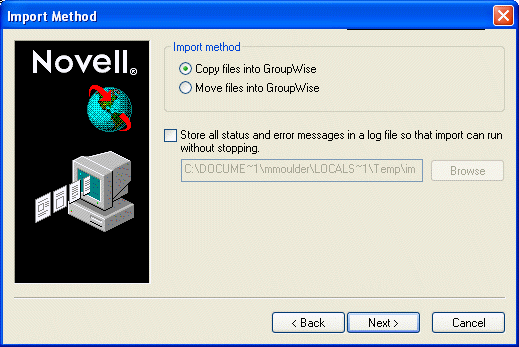
-
Clique em para colocar uma cópia dos arquivos na biblioteca e deixar os arquivos originais na localização de origem.
ou
Clique em para mover os arquivos para a biblioteca e apagar os originais da localização de origem.
-
Para gravar os erros de importação em um arquivo de registro, clique em e especifique um nome de arquivo.
-
Clique em .
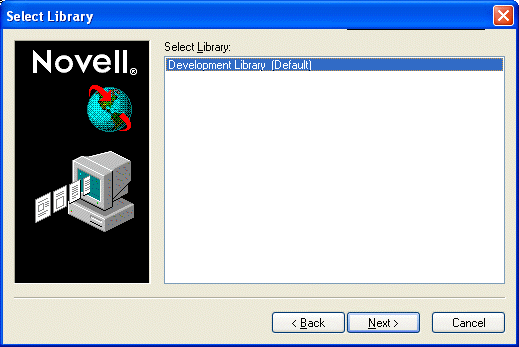
-
Clique na biblioteca em que deseja armazenar os documentos.
-
Clique em .
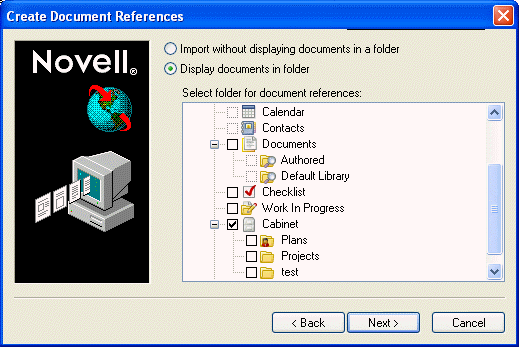
-
Se desejar que o GroupWise crie referências para cada documento, clique em e, em seguida, clique na pasta em que deseja armazená-los.
ou
Se não desejar criar referências de documentos, clique em .
-
Clique em .
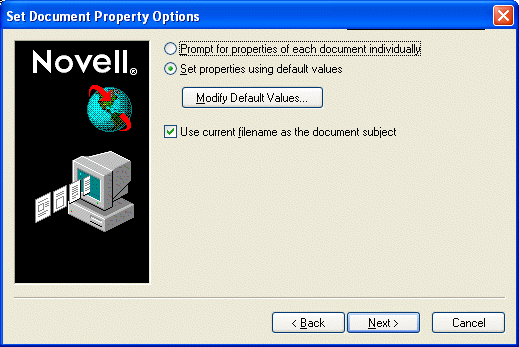
-
Para especificar as propriedades de cada documento que estiver importando, clique em .
ou
Para que o GroupWise especifique as propriedades com base nos valores de propriedades padrão especificados nas opções de Documento, clique em .
-
Se desejar especificar valores padrão diferentes apenas para esta sessão de importação, clique em , especifique os valores e clique em .
-
Clique em .
-
Clique em para iniciar a importação.